
OpenCart 3
Integre o OpenCart 3 com o Post Affiliate Pro para aprimorar o rastreamento de afiliados no seu e-commerce. Guia passo a passo para rastreamento perfeito de ped...
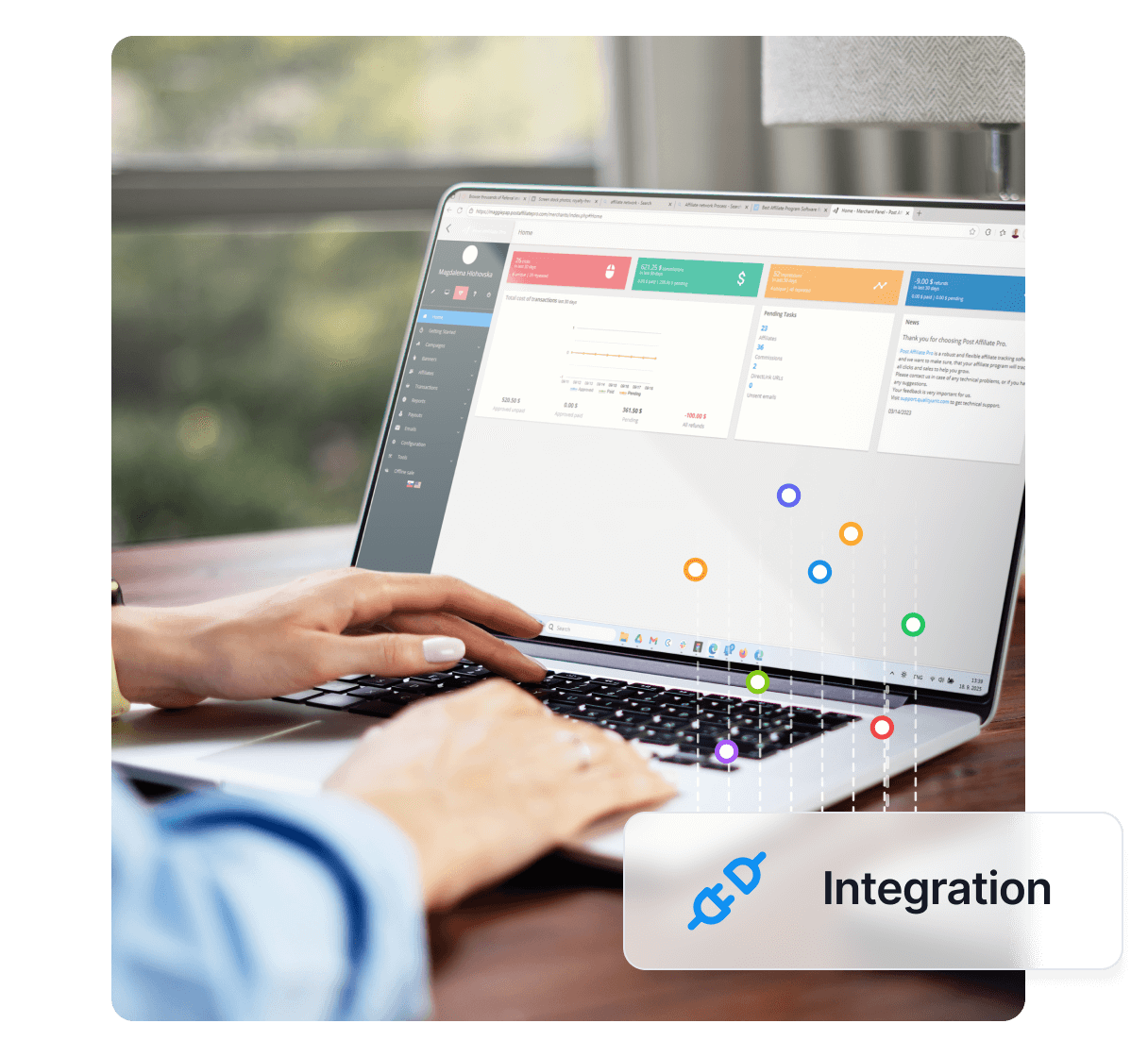
Descubra como integrar facilmente o OpenCart 2, uma solução de e-commerce PHP de código aberto, com o Post Affiliate Pro. Acompanhe pedidos, comissões vitalícias e cupons com guias de integração passo a passo.
Um sistema de carrinho de compras gratuito. O OpenCart é uma solução de e-commerce online baseada em PHP e de código aberto.
Este é o método de integração para o carrinho de compras de código aberto OpenCart. A integração é feita integrando arquivos da página de agradecimento.
Você pode rastrear pedidos por produto, comissões vitalícias e também cupons.
Navegue até o diretório do seu carrinho catalog/controller/checkout e abra o arquivo confirm.php para edição. Encontre esta linha:
$data['totals'] = array();
Coloque este código abaixo dessa linha:
$this->session->data['totals'] = $order_data['totals'];
$this->session->data['pap4_products'] = $data['products'];
Salve esses arquivos e continue para o próximo passo.
Abra o arquivo catalog/controller/checkout/success.php e encontre esta linha (primeira ocorrência):
if ($this->customer->isLogged()) {
Coloque o seguinte código acima dessa linha:
$data['pap4_orderid'] = $this->session->data['order_id'];
$data['pap4_totals'] = $this->session->data['totals'];
$data['pap4_products'] = $this->session->data['pap4_products'];
if ($this->customer->isLogged()) {
$data['pap4_email'] = $this->customer->getEmail();
}
else {
$data['pap4_email'] = $this->session->data['guest']['email'];
}
unset($this->session->data['pap4_products']);
Novamente, não se esqueça de salvar as alterações e continuar para o próximo passo da integração.
Se você deseja processar todo o pagamento como uma única transação no PAP, siga este passo. Se você deseja criar uma transação para cada produto, continue para o passo 4.
Abra o arquivo catalog/view/theme/default/template/common/success.tpl.
Adicione estas linhas antes da última linha que diz ‘echo $footer;’:
<?php
if(isset($pap4_totals) && isset($pap4_orderid) && isset($pap4_email)) {
$subtotal = 0;
foreach ($pap4_totals as $item) {
if ($item['code'] == 'sub_total') {$subtotal += $item['value'];}
if ($item['code'] == 'coupon') {$subtotal += $item['value'];}
if ($item['code'] == 'voucher') {$subtotal += $item['value'];}
}
if ($subtotal < 0) {$subtotal = 0;}
?>
<script id="pap_x2s6df8d" src="https://URL_TO_PostAffiliatePro/scripts/<script id="pap_x2s6df8d" src="https://URL_TO_PostAffiliatePro/scripts/trackjs.js" type="text/javascript"></script>" type="text/javascript"></script>
<script type="text/javascript">
PostAffTracker.setAccountId('default1');
var sale = PostAffTracker.createSale();
sale.setTotalCost('<?php echo $subtotal; ?>');
sale.setOrderID('<?php echo $pap4_orderid; ?>');
sale.setData1('<?php echo $pap4_email; ?>');
PostAffTracker.register();
</script>
<?php } ?>
Salve o arquivo e sua loja estará integrada.
Nota: Os valores de ‘Coupon’ e ‘Voucher’ são negativos, por isso estamos adicionando-os diretamente ao valor do subtotal.
Este passo não é necessário se você já utilizou o passo 3.
Abra o arquivo catalog/view/theme/default/template/common/success.tpl.
Adicione estas linhas antes da última linha que diz ‘echo $footer;’:
<?php
if (isset($pap4_totals) && isset($pap4_orderid) && isset($pap4_email)) {
?>
<script id="pap_x2s6df8d" src="https://URL_TO_PostAffiliatePro/scripts/<script id="pap_x2s6df8d" src="https://URL_TO_PostAffiliatePro/scripts/trackjs.js" type="text/javascript"></script>" type="text/javascript"></script>
<script type="text/javascript">
<?php
$i = 0;
foreach ($pap4_products as $item) {
echo "var sale$i = PostAffTracker.createSale();";
echo "sale".$i.".setTotalCost('".$item['total']."');";
echo "sale".$i.".setProductID('".$item['product_id']."');";
echo "sale".$i.".setOrderID('".$pap4_orderid."(".$i.")');";
echo "sale".$i.".setData1('".$pap4_email."');";
$i++;
}
?>
PostAffTracker.register();
</script>
<?php
}
?>
Isso irá registrar uma comissão para cada produto pedido.
Não se esqueça de integrar seu carrinho com o rastreamento de cliques para que o rastreamento de vendas funcione. Você pode colocar o código de rastreamento de cliques no arquivo de rodapé do tema:
catalog/view/theme/YOUR_THEME/template/common/footer.tpl
É um método para conectar sua loja de e-commerce OpenCart 2 ao Post Affiliate Pro para rastrear vendas de afiliados, pedidos, comissões vitalícias e uso de cupons.
Sim, a integração permite rastrear pedidos por produto, comissões vitalícias e cupons para uma melhor gestão de afiliados.
Sim, o OpenCart é um carrinho de compras gratuito e de código aberto, e os passos de integração fornecidos são gratuitos para implementar.
As principais etapas incluem editar as ações de confirmação e sucesso no OpenCart, atualizar a visualização de sucesso para rastreamento de transações e adicionar o código de rastreamento de cliques no rodapé do tema.
Lucia é uma talentosa editora de conteúdo que garante a publicação perfeita de conteúdos em várias plataformas.
Experimente a integração perfeita do OpenCart 2 com o Post Affiliate Pro e eleve sua estratégia de marketing de afiliados. Comece seu teste gratuito agora!

Integre o OpenCart 3 com o Post Affiliate Pro para aprimorar o rastreamento de afiliados no seu e-commerce. Guia passo a passo para rastreamento perfeito de ped...

Gostaria de aprimorar ainda mais seu software de afiliados? Confira a integração do OpenCart com o Post Affiliate Pro.
Gostaria de melhorar ainda mais seu software de afiliados? Confira a integração do osCommerce com o Post Affiliate Pro.
Cookie Consent
We use cookies to enhance your browsing experience and analyze our traffic. See our privacy policy.

